You are here
电脑背面的字不清晰了,,进bios 或 windows 可以查看电脑的型号吗 查看 品牌 型号 AG chatgpt 有大用 有大大用
星期五, 2025-09-05 00:20 — adminshiping1
可以通过以下方法在 BIOS 或 Windows 中查看电脑的型号,无需依赖机身标签:
方法 1:通过 Windows 系统查看
使用系统信息工具
按下
Win + R,输入msinfo32回车。在 系统摘要 中,查看 系统型号(如
Inspiron 15-7560等)。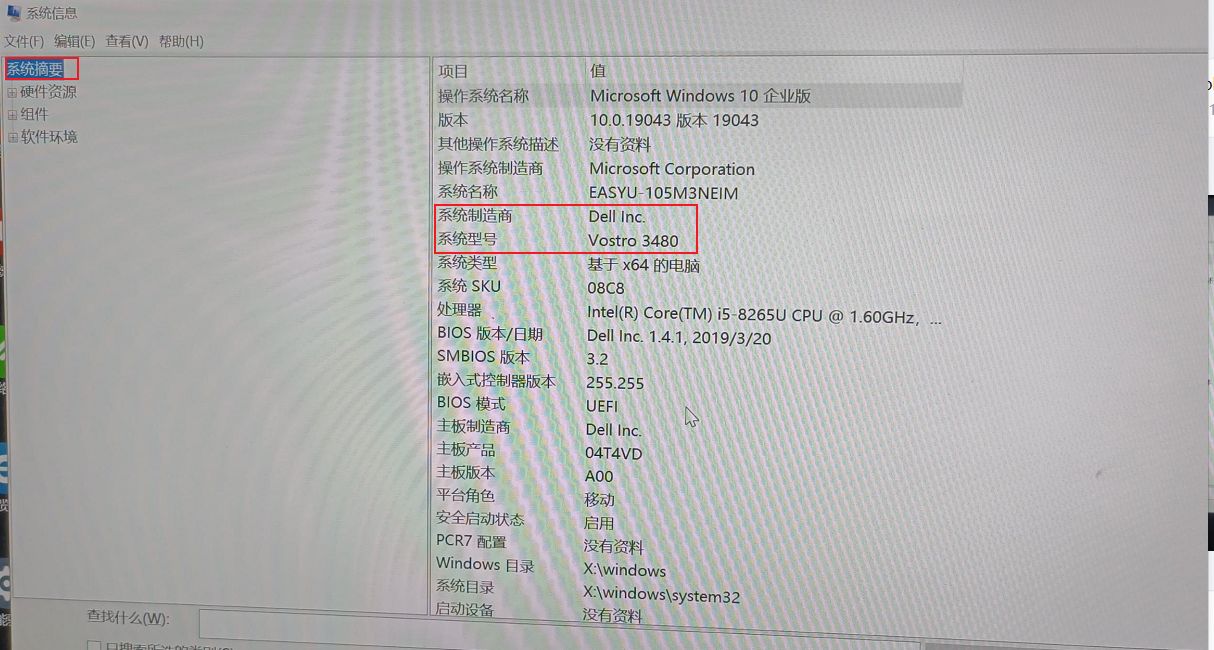
命令提示符(CMD)
或更详细的命令:
bashwmic baseboard get product,manufacturer,version
以管理员身份运行
cmd,输入:bashwmic csproduct get name
PowerShell
运行:
powershellGet-CimInstance -ClassName Win32_ComputerSystem | Select-Object Model
DirectX 诊断工具
按
Win + R,输入dxdiag,在 系统 选项卡中查看 系统型号。
设备管理器(部分品牌)
右击“此电脑” → “管理” → “设备管理器”,展开 系统设备,某些品牌会直接标注型号(如联想、戴尔)。
方法 2:通过 BIOS/UEFI 查看
重启电脑,在启动时反复按 BIOS 键(通常是
F2、Del、F12、Esc等,因品牌而异)。进入 BIOS 后,在 Main 或 System Information 选项卡中查找:
Product NameModel NumberSerial Number(序列号也可用于官网查询型号)
不同品牌的特例
联想(Lenovo):BIOS 中通常直接显示型号(如
ThinkPad X1 Carbon)。戴尔(Dell):按
F12进入启动菜单,选择BIOS Setup查看,或开机时按F2。惠普(HP):BIOS 中的
System Information或使用命令行工具hpqcis(需安装HP支持工具)。
补充说明
如果系统是预装的,还可通过 OEM 信息 查找:
打开文件资源管理器,地址栏输入:C:\Windows\System32\oobe\info\logs\setuppkg.log搜索关键词
Model。若电脑能开机但型号信息模糊,优先用软件方法;若无法开机,则需拆机查看主板印刷标签(如笔记本内存仓附近)。
通过这些方法,无需依赖机身标签即可快速定位电脑型号。
普通分类:
